
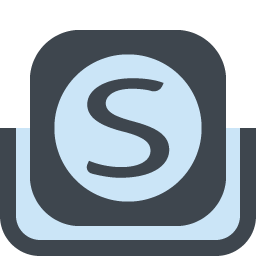
系统:WinAll 大小:12.5M
类型:媒体其他 更新:2020-12-29 11:39
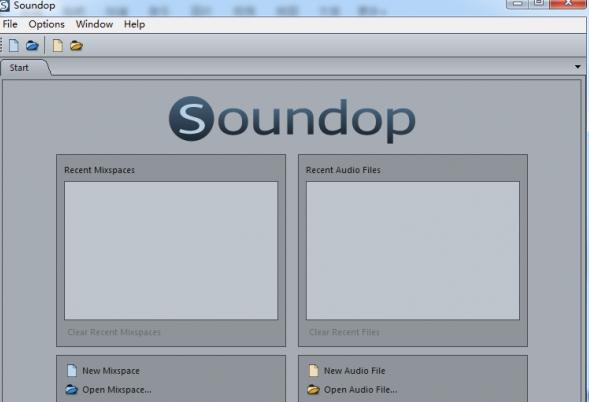
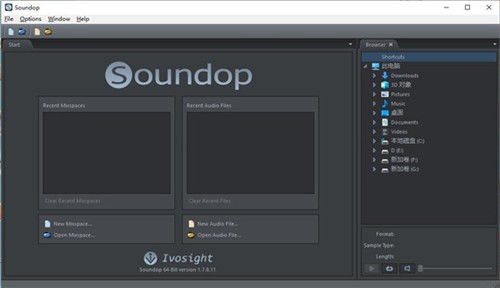
Soundop Audio Editor是一款电脑音频编辑软件,在一个应用程序中与音频编辑和多声道混音无缝协作,音频编辑和多声道混音都有独立的工作区,每个任务都有清晰的组织。
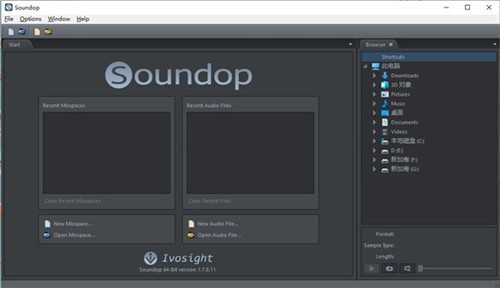
1、音频数据可以使用低延迟的ASIO驱动程序录制
2、可以在单个应用程序中清晰无缝地处理音频文件编辑与多轨混音
3、音频剪辑在多轨视图中混合,具有强大的混音引擎与无限自动化支持
4、第三方VST与VST3插件可以很不错地支持音频处理能力
5、可以让你在音频文件的波形视图与频谱视图中编辑,工具与效果适用于时间范围与频率范围
6、可以加载大部分音频与视频文件,音频制作可以导出为主要的音频格式,原生元数据格式被支持,并且ACID循环信息还可
音频格式
支持 ASIO 设备,实现低延迟播放和录制高达 24 位精度和 192 kHz 的音频;
将音频保存为主要音频格式,包括:MP2、MP3、AAC、WAV、WAV64、AIFF、AU、OGG 等格式;
编辑相应音频格式的 ID3 标签、Vorbis评论、RIFF、AIFF、ACID 循环的信息和其他元数据。
音频编辑
支持复制、剪切、粘贴、删除、剪裁和混合粘贴音频数据与样本精度;
通过频谱选择编辑频率范围内的音频数据,并使用降噪工具消除录音的背景噪音;
通过放大、淡入、淡出、增益包络、正常化、反转、反转、时间拉伸和音高移位工具来处理音频。
多轨混音
从多个输入设备同时录制到音轨,添加无限数量的音频和巴士轨道;
支持复制、剪切、粘贴、删除、调整音频剪辑大小并在时间范围选择中删除音频剪辑;
时间伸展和音高移位音频剪辑实时,并以采样精度记录和编辑曲目和音频剪辑的自动化曲线。
音频效果
显示多个效果编辑器,可立即监控和调整多种音频效果;
高品质的内置效果包括:EQ、压缩器、限幅器、混响、合唱、镶边、相位器、延迟、回声等等;
1. 速度/持续时间(变速),快捷键“Ctrl+R”
可以对视频进行变速处理,比如加速或减速,点击视频,Ctrl+R调出变速窗口,输入数值,即可设置视频速率;
也可以对视频进行倒放处理。
如果你想更精细的调整视频速度,按快捷键R,切换为比率拉伸工具(变速);
将指针放到视频的开始或者结尾,点击拖拽,即可对视频任意变速;
往里拖拽就是快放;
往外拖拽就是慢放。
2.新建文本,快捷键“T”
将指针放到画面上点击,即可输入文字;
也可以直接Ctrl+T新建文本。
3.磁性对齐,快捷键“S”。
蓝色状态为开启,灰色状态为关闭。
开启后,在对齐视频时,会有种磁铁般的吸附感,常用于对齐视频,大家在对齐视频时,是不是有种磁性吸附的感觉呢?
4.导出区域,快捷键“I”,“O”;
点击I键选择视频的入点(开始点),点击O键选择视频的出点(结束点);
这样我们在导出时,PR会默认导出入点和出点范围内的内容。
5. 快进快退,快捷键“J”,“L”。
按一下L键,视频以正常速度播放;
再按一下L,画面变成两倍速快进;
以此类推,J键是倒放,跟L键相反;
6.音频增益,提高或降低音量,快捷键是“G”;
点击音频,按G键调出音频增益窗口,输入数值即可调整音量的大小。
以上的快捷键都是PR软件自带的快捷键,也是我在日常剪辑中最常用到的,除了这些快捷键之外,我还自定义了几个PR的常用快捷键,这些快捷键之前的默认键位离左手较远,使用起来需要左右手搭配,比较影响剪辑效率,所以我对这些快捷键的键位进行了自定义设置,使其更加便捷。
裁剪
在剪辑中,我们会经常对视频进行裁剪,一般我们会点击剃刀工具,或者按C键快速选择剃刀工具,来进行视频剪辑。
这一步骤看似方便,实际上你仍然需要手动选择裁剪位置,那么有没有一键裁剪的功能呢?有。
Ctrl+Alt+K打开快捷键自定义界面,
搜索“添加编辑”,
将快捷键设置为C,来代替剃刀工具,点击确定保存。
这样,我们只需要按C键,即可实现视频裁剪,非常的方便。
删除
当我们按c键裁剪了视频之后,我们需要删除不需要的部分,而退格键和Delete键都离左手较远,在进行频繁的删除操作时,左右手需要不停的倒来倒去,非常浪费时间。
把删除键挪动到合适位置,就成为了剪辑师的首要任务。Ctrl+Alt+K,打开自定义界面,
搜索“清除”
将其设置为D键。(画面小贴士备注:D键离C键较近,左手操作便携)
这样,我们就可以随心所欲的进行裁剪和删除了。
向上/下轻移
在剪辑中,我们经常需要将视频或音频移动到其他轨道,一般情况下,我们会点击素材上下拖拽来移动素材,但对于追求极致速度的剪辑师来说,这还不够。
Ctrl+Alt+K打开自定义界面,
搜索向上轻移,改为Shift+W,
搜索向下轻移,改为Shift+S。(画面小贴士备注:WASD对应小键盘)
这样,我们只需要点击视频,Shift+W,S,即可实现上下位移,大幅度提高剪辑效率。
好了,以上就是我的常用快捷键分享了!熟练使用以上快捷键,可以有效提高我们的工作效率。
应用信息